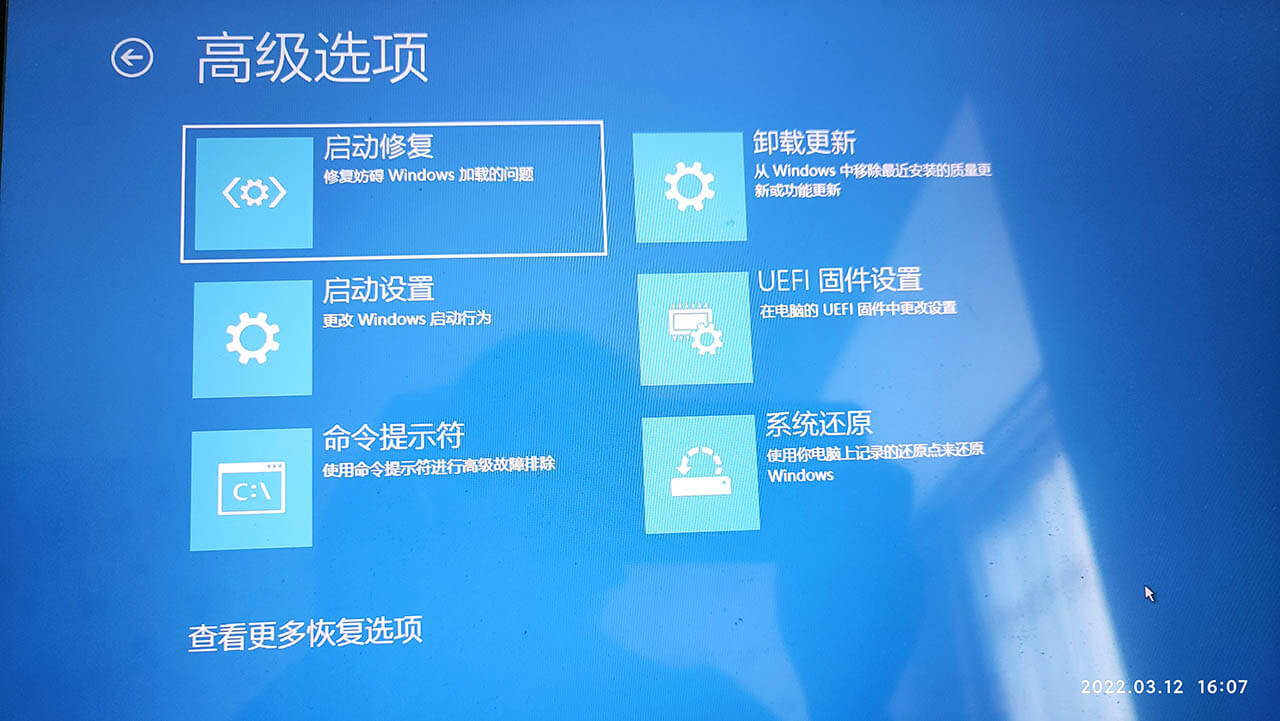Office免费下载安装激活(office tool plus教程)
很多朋友都会遇到电脑出故障,重新安装或升级系统的情况。这样的操作往往会把电脑中自带的原本激活版本的office覆盖掉,导致office没有激活。在用office编辑ppt、excel、word等文件时候,有诸多的不方便。第一个是很多功能用不了,界面直接是灰掉的。第二个是每次打开都会弹出提醒激活的窗口,真的很烦人。想激活也可以,就是要花钱,本来也天经地义。但是如果有免费白嫖的,应该也不会有人拒绝。本文来分享通过office tool plus免费下载安装激活office!
1.jpg)
1.下载安装office tool plus
我们借助一款非常流行的office部署工具office tool plus。选择office tool plus的原因:
- 免费无弹窗:完全免费的工具,没有强制性推广以及弹窗广告。
- 安全正版:所有软件均来源于微软官方网站以及 GitHub 开源代码库,并经过人工验证。
- 方便快捷:集成下载、安装、激活以及管理 Office。
2.jpg)
2.卸载未激活的office
在安装新的office前,把原来电脑当中未激活的office进行卸载。通过常规的卸载应用等操作,一般情况下可能卸载不够干净,对我们后面安装激活可能有些影响。
我们用office tool plus中的【移除Office】工具进行移除清理。
office tool plus左侧第4个图标【工具箱】,点击【移除office】,点【开始】即可。
3.jpg)
3.安装部署office
office tool plus左侧第2个图标【部署】,这里对要安装的office版本进行设置,主要有5个地方需要进行设置,其他保持默认即可。
- 产品:点【添加cp】,在跳出的选项中选择要安装部署的office版本。这里以【Office LTSC 专业增强版2021-批量许可】为例
- 应用程序:选择要安装的软件,不想安装的可以勾选掉
- 语言:选择简体中文
- 体系结构:现在电脑大部分都是64位,选择64位
- 通道:选择office 2021 企业长期版
4.jpg)
4.安装许可证
office下载部署安装好之后,在office tool plus左侧第3个图标【激活】,点【许可证管理】。
【选择产品】里面选择和上面下载安装的版本相同的产品。然后点【安装许可证】
安装许可需要一段时间,而且右侧区域会出现很多许可安装成功,实际上并没有运行结束
一定要等到出现【产品密钥安装成功】,再做后面的激活操作
5.jpg)
5.KMS激活office
在office tool plus左侧第3个图标【激活】,点击【KMS管理】
这里面需要添加kms主机,这个信息从哪里来那?这里有个分享kms主机的网站,如下:
6.jpg)
这里的kms主机这么多,怎么选择?
我们按住电脑键盘win+R,输入cmd回车。
7.jpg)
任意复制一个kms主机,例如是kms.loli.best。我们在刚才跳出的黑色窗口中输入以下信息,并回车:
ping kms.loli.best8.jpg)
ping出来的如果有数据则是可用的。把这个kms主机添加,并点击【保存设置】。
最后点击office tool plus右上角的【激活】,如果显示【产品激活成功】即表示成功了!
9.jpg)
10.jpg)
最后总结
以上就是使用office tool plus工具免费安装激活microsoft office的方法。整体来说还是比较简单的,但是如果是第一次使用这个工具,多少还是有些茫然,尤其是激活的那一步,比较容易出现问题。如果内容有帮助到你,欢迎留言评论、点赞、关注!
本文标题:《Office免费下载安装激活(office tool plus教程)》
本文链接:https://freechao.com/4843.html
发布日期:2022年10月16日 17:06:15
更新日期:2024年03月21日 20:03:03
版权声明:除特殊注明,均为作者原创内容,遵守CC-BY-NC 4.0版权协议,转发请保留原文链接!
免责声明:文中如涉及第三方资源,均来自互联网,仅供学习研究,禁止商业使用,如有侵权,联系我们24小时内删除!
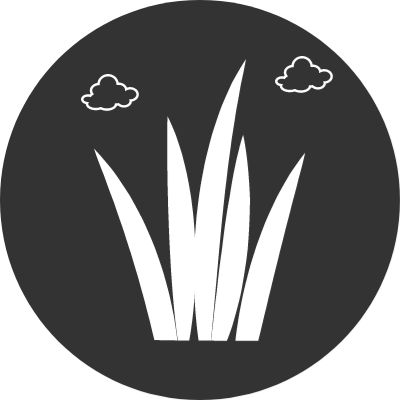

-电脑隔离区,系统分身,安全测试任何软件设置.jpg)